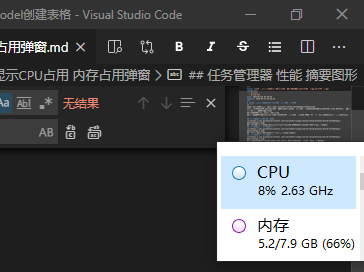Win10 任务管理器 实现360加速小球的功能(查看内存占用率,查看CPU占用率)
win10 使用任务管理器来 显示CPU占用 内存占用弹窗
前言
电脑中的软件如果打开的太多的话,经常会耗尽内存,然后就莫名其妙的蓝屏。
以前使用360的时候,会有各个360加速球,可以看到CPU占用,内存占用的比例。这样当发现内存用尽时,可以点击加速器,关掉一些程序,进而避免系统崩溃。
但是360这种东西广告太多,卸载掉了.
但是为了避免系统经常崩溃,我还是想知道CPU占用,内存占用情况,这样一旦占用过高,我就可以关掉一些软件以减少占用。
任务管理器 选项 置于顶层

这一步设置让任务管理器永远显示在其他程序上面,这样切换程序后还是可以看到任务管理器
任务管理器 性能 隐藏图形
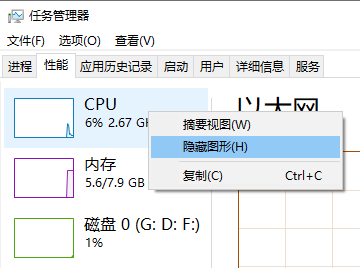
这一步是为了缩小不必要的图形,减小任务管理器的大小
任务管理器 性能 摘要图形
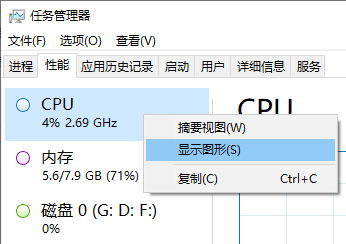
这一步之后就可以看到CPU,内存,磁盘,以太网,WiFi,GPU等的占用大小,并且一直最顶层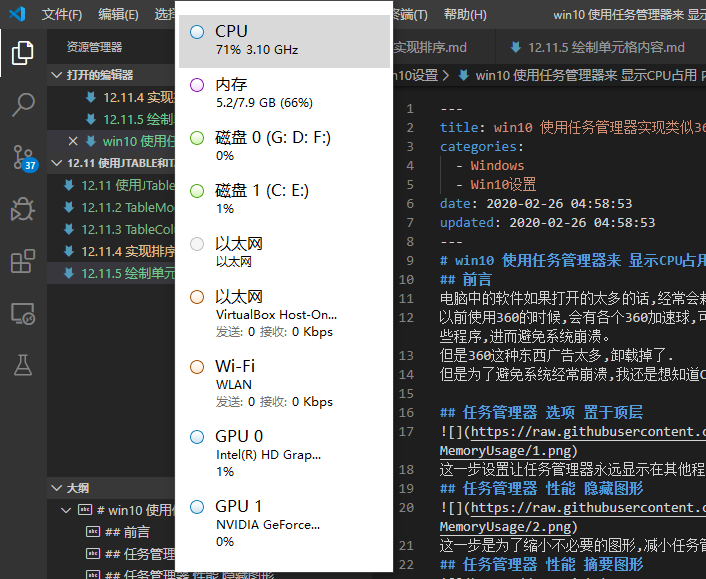
进一步缩小任务管理器窗口大小
缩小任务管理器窗口大小,只显示CPU和内存的视图就行了.CPU和内存占用过高引起系统崩溃的概率比较大